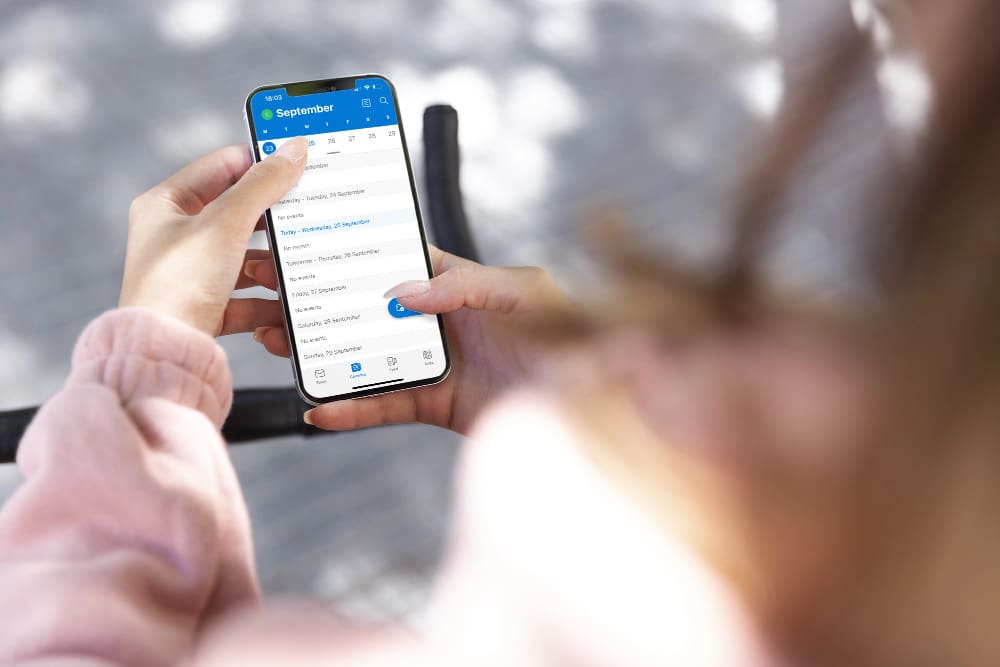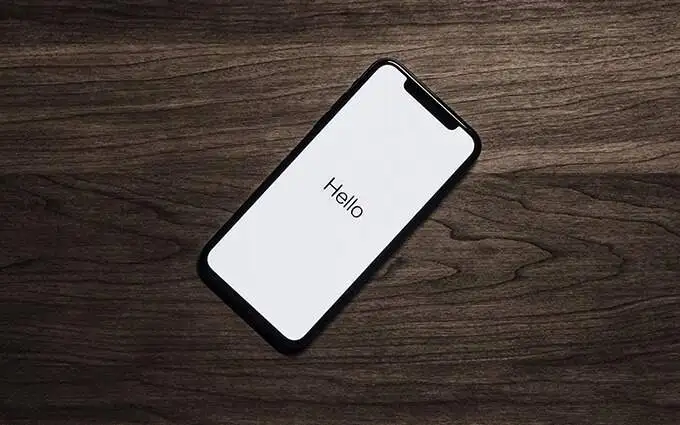Moniajo on tärkeä tapa hyödyntää aikaasi verkossa. Edge-sivupalkin käyttöönoton myötä selaimen käyttäjät voivat nauttia enemmän toiminnoista ja paremmasta surffauskokemuksesta. Nyt sinun ei tarvitse hukata aikaa, kun siirryt sähköpostin lähettämisestä linkin nappaamiseen tai vierailemaan toisella verkkosivustolla. Lisää vain Edge-sivupalkki Windowsiin.
Tässä oppaassa näytämme sinulle, kuinka se tehdään, sekä joitain sivupalkin ominaisuuksia, joista pidämme eniten.
Mikä on Microsoft Edge -sivupalkki?
Microsoft Edge -sivupalkin avulla kuka tahansa voi käyttää enemmän ominaisuuksia ja työkaluja selainta käyttäessään. Nämä ominaisuudet ovat käytettävissä, vaikka ne selailevat välilehtiä.
Sivupalkissa on esiasennettuja sovelluksia, kuten alla on lueteltu:
Haku- Tämän sovelluksen avulla voit etsiä verkkosisältöä myös silloin, kun olet eri sivulla.
Tutustu- Se sisältää joitain mukautettuja suosituksia artikkeleille, verkkosivustoille ja muille.
Työkalut- Tässä sovelluksessa saat sovelmia, kuten laskimen, maailmankellon ja ajan.
Pelit– Tämä on valikoima pelejä, joita voit pelata selatessasi.
Office ja Outlook– Pääset käyttämään työkaluja, kuten Wordia, Exceliä, PowerPointia ja Outlook-postilaatikkoasi.
Edge-sivupalkki vie tämän kuitenkin askeleen pidemmälle ja antaa sinun lisätä omia verkkosivustojasi ja sovelluksiasi. Vaikka sitä vielä kehitetään, se on jo muotoutumassa erinomaiseksi lisäksi Edgeen.
Kuinka lisään Edge-sivupalkin Windowsissa?
1. Ota käyttöön Built-in Edge -sivupalkki
Vaihe 1:Käynnistä Microsoft Edge -selain.
Vaihe 2:Napsauta ellipsejä (kolme vaakasuuntaista pistettä oikeassa yläkulmassa) ja valitseAsetukset.
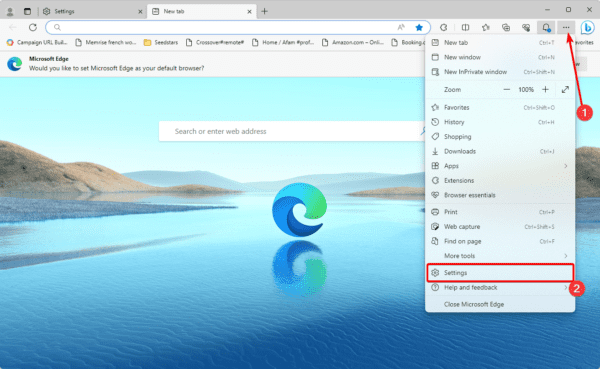
Vaihe 3:Napsauta vasemmassa ruudussaSivupalkki, ja ota käyttöönNäytä aina sivupalkkikytkin.
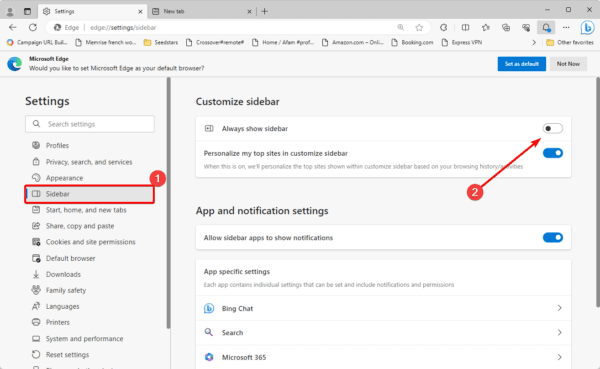
2. Näytä reunan sivupalkki pikanäppäimillä
Microsoft Edge -sivupalkki on tuottavuuden hakkerointi, joten on järkevää, että se voidaan näyttää käyttämällä helppoja pikanäppäimiä.
Vaihe 1:Käynnistä Microsoft Edge -selain.
Vaihe 2:Ota pikakuvake käyttöön tai poista se käytöstä painamalla Ctrl + Shift + /.
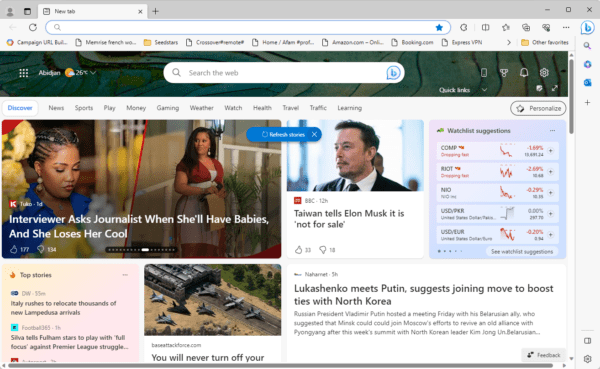
Vaihe 3:Vaihtoehtoisesti voit käyttää Ctrl + Shift + . vaihtaaksesi sivupalkkiin ja sisällyttääksesi suuren keskimmäisen ruudun Bing Chatille.
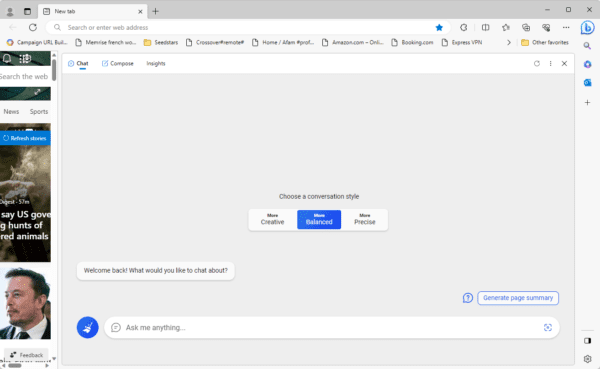
3. Kolmannen osapuolen laajennuksen käyttäminen
Muutama laajennus auttaa sinua näyttämään sivupalkin Edgessä. Vaikka tämä ei ehkä ole alkuperäinen ratkaisu, yksi yleisimmistä laajennuksista on Microsoftin sivupalkin laajennus.
Voit kuitenkin navigoida kohtaanMicrosoft Edge -laajennussivu, etsi sivupalkki ja valitse yksi monista käytettävissä olevista vaihtoehdoista.
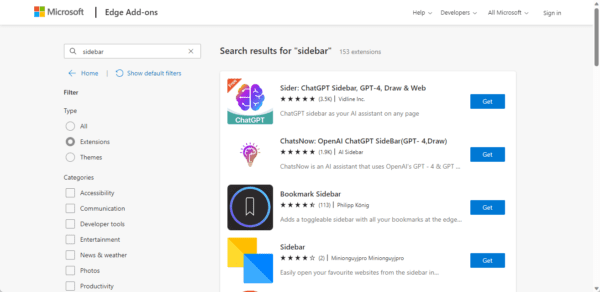
Edge-sivupalkin toiminnallisuuden maksimointi
Kun olet ottanut ominaisuuden käyttöön, voit maksimoida sen ja lisätä tuottavuuttasi selaimella. Pidämme erityisesti siitä, että voit lisätä omia sovelluksiasi sivupalkkiin.
Voit myös tutkia muitajoita Microsoft Edge tarjoaa.
Käytätkö sivupalkkiominaisuutta? Kerro meille mielipiteesi siitä kommenttiosiossa.
Oliko tästä artikkelista apua?
Kiitos palautteesta!